

|
Windows 10是美国微软公司研发的跨平台及设备应用的操作系统。是微软发布的最后一个独立Windows版本。Windows 10共有7个发行版本,分别面向不同用户和设备。2014年10月1日,微软在旧金山召开新品发布会,对外展示了新一代Windows操作系统,将它命名为“Windows 10”,新系统的名称跳过了这个数字“9”。截止至2018年3月7日,Windows 10正式版已更新至秋季创意者10.0.16299.309版本,预览版已更新至春季创意者10.0.17120版本 在这次Build 2017开发者大会上,微软公布了一个让人振奋的消息,那就是Ubuntu、SUSE Linux和Fedora在内的三款最受欢迎的Linux发行版本系统都将登陆Windows Store。那么,很多用户就在问windows10系统怎么安装运行linux系统呢?下面,小编跟大家介绍下具体操作流程,希望可以帮助大家。 方法步骤: 查看win10系统版本,并更新到最新版本。设置-》更新和安全-》windows更新(左侧)。 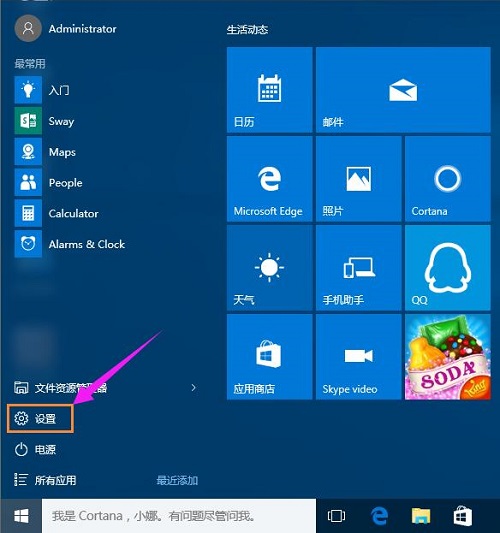 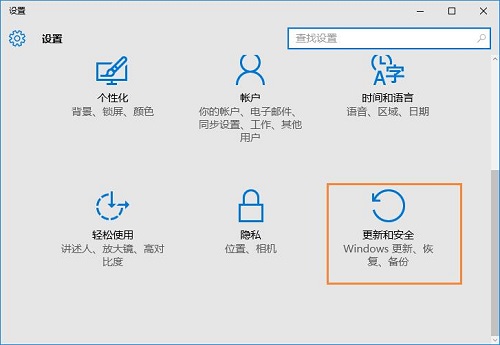 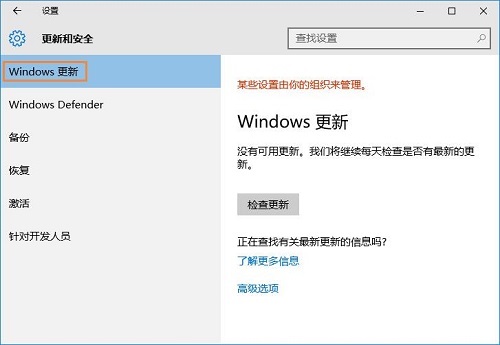 开启win10开发者模式。 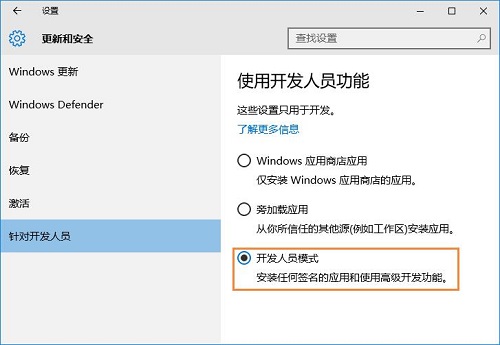 win10系统 开启windows功能。按win+x键-》选择控制面板(或者直接打开控制面板)-》启用或关闭windows功能-》适用于Linux的windows子系统。选中后点确定。 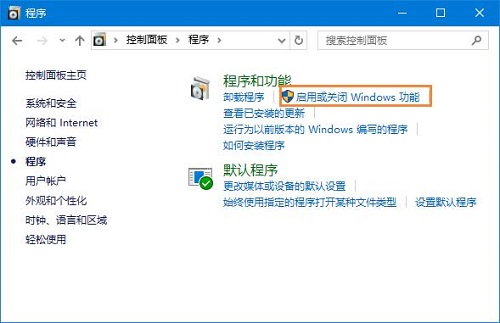 重启计算机。然后点击左下角 开始-》windows 系统-》命令提示符。输入bash,然后enter,界面提示你是否下载linux系统,输入Y 然后enter,这个需要一会,下载完成以后会自动安装,安装完成需要你输入linux账号和密码,下图有示。(因为我的已经安装完成,忘记截图,后面俩张图示从网上找的,所以和我的截图不太搭,如果侵权请联系我删除。) 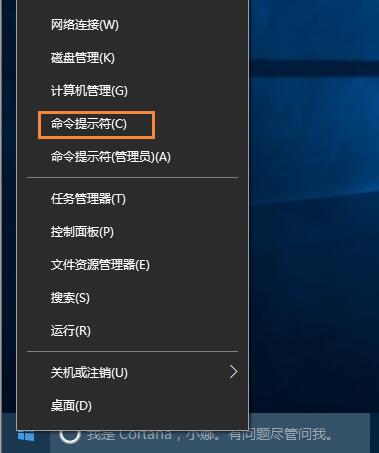 win10系统  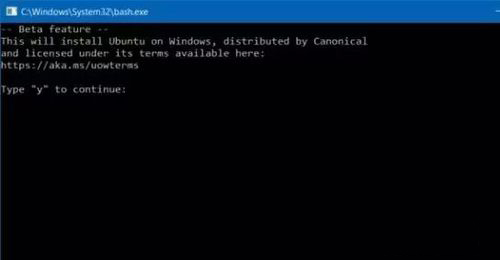 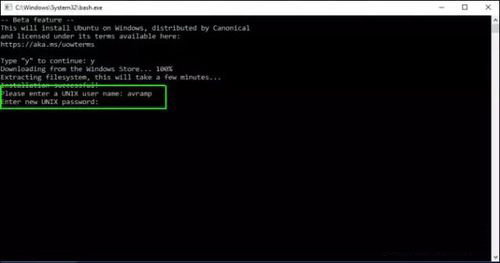 win10系统 创建完账号就可以用linux了,这个窗口就是linux的shell窗口,可以在里面执行linux的命令以及安装linux的软件,当然也包括linux的桌面。 下次启动linxu的时候可以直接打开命令提示符,没错就是那个黑框,然后在里面输入bash然后enter,就会自动进入到linxu系统。 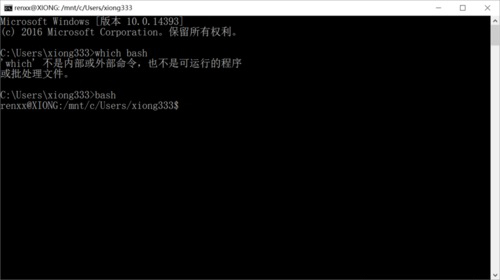 win10系统 Windows 10系统成为了智能手机、PC、平板、Xbox One、物联网和其他各种办公设备的心脏,使设备之间提供无缝的操作体验。 |
温馨提示:喜欢本站的话,请收藏一下本站!